Man kan hævde, at vi lever i en post-iTunes-verden, hvor din iPhone eller iPad ikke behøver en desktop-klient til data-backup, musiksynkronisering, appinstallation og alt det.
Man kan også hævde, at iTunes fortsat er en vigtig komponent for alle, der lever i Apples økosystem, især hvis du vil lytte til musik og / eller se videoer på din pc. iTunes er også den mest effektive måde at gøre en fuld backup og gendannelse af nogen af de førnævnte enheder.
Så hvorfor sukker det så meget? Alvorligt har iTunes udviklet sig til et alvorligt brugervenligt stykke software. (Den Windows-version, alligevel, jeg kan ikke kommentere sin Mac-modstykke, simpelthen fordi jeg ikke har adgang til det.) Menuer er gået glip, irriterende lyde er blevet introduceret - man undrer sig næsten, om Apple har til hensigt at straffe Windows-brugere.
Uanset hvad der er tilfældet, kan iTunes rettes - eller i hvert fald forbedres. Her er fem indstillinger, du skal ændre omgående for en bedre brugeroplevelse.
1. Sluk iTunes 'irriterende' handling 'lyd
Jeg ved ikke, hvornår dette startede, eller hvorfor, men efter at have installeret iTunes på en ny pc, bemærkede jeg, at hver gang jeg klikede på noget forretningsmæssigt relateret, lavede iTunes en irriterende "action" lyd. Klik på App Store: vwip! Klik på en tv-episode: vwip!
Det er ikke bare en meningsløs lydeffekt, men også en irriterende. Desværre er der intet i iTunes 'indstillinger menuer, som lader dig deaktivere den.
I stedet skal du gå til Windows 'egen systemlydmenu, som du kan få adgang til via Kontrolpanel eller Windows Søg (skriv "lyde", og klik derefter på Skift systemlyde).

", " modalTemplate ":" {{content}} ", " setContentOnInit ": false} '>
I afsnittet Programhændelser skal du rulle ned, indtil du ser iTunes. Klik på Page Load Complete, og derefter på rullemenuen Lyde. Vælg Ingen, og klik derefter på OK for at afslutte. Nu bliver iTunes mest tavse, som det burde.
2. Gendan menulinjen
Menulinjen er en software hæftning, der giver enkel og hurtig adgang til funktioner og muligheder. Apples beslutning om at forbyde det fra iTunes er lige så forbløffende som Microsofts beslutning om at fjerne det fra Internet Explorer og senere Edge.

", " modalTemplate ":" {{content}} ", " setContentOnInit ": false} '>
Men vores er ikke at stille spørgsmålstegn ved hvorfor; Det er at gøre iTunes nemmere at leve med, hvilket betyder at genoprette menulinjen. For at gøre det skal du bare trykke på Ctrl-B . Presto: Fil, Rediger, Vis og andre menuer er tilbage, hvor de hører hjemme. Og mens vi er ved det ...
3. Gendan sidebjælken igen
Med fjernelsen af sidebjælken gjorde Apple uforklarligt og unødigt iTunes mere kompliceret for erfarne brugere af programmet. Før du havde hurtig og nem adgang til alle dine mediebiblioteker. Nu: ugh. Standardvisningen viser for eksempel store miniaturebilleder af albumdækning - en frygtelig måde at navigere i en musiksamling.

Selv om du ikke kan gendanne sidebjælken på samme måde som i menulinjen, kan du i det mindste få adgang til den. Mens du ser din musik, film, tv-udsendelser eller podcasts, skal du klikke på Afspilningslister på værktøjslinjen midt i toppen. Det vil give dig tilbage din velkendte sidebjælke visning.
4. Tilpas værktøjslinjen
Vent, du siger, at du ikke kan finde podcasts? Eller bøger, for den sags skyld? Eller ringetoner? Ja, det skyldes Apples underlige værktøjslinje, som som standard kun viser en håndfuld indstillinger.

", " modalTemplate ":" {{content}} ", " setContentOnInit ": false} '>
For at afhjælpe det skal du klikke på de tre prikker i højre kant af værktøjslinjen og derefter klikke på Rediger . Markér afkrydsningsfeltet ud for eventuelle valgmuligheder, du vil have vist på værktøjslinjen på heltid. (Alternativt, når du har gendannet menulinjen, kan du finde vej til dem via visningsmenuen - men kun ved at mousse over More-indstillingen.)
5. Sluk adgangskoder til køb

", " modalTemplate ":" {{content}} ", " setContentOnInit ": false} '>
Hvis du er den eneste, der bruger din computer, eller hvis dine børn ved bedre end at købe ting på iTunes uden tilladelse, er det ikke nødvendigt at indtaste dit kodeord hver gang du siger, købe et nyt album eller leje en film.
Som standard kræver iTunes dog et kodeord for hvert køb. For at deaktivere denne funktion, skal du gå til Indstillinger (ved at klikke på Rediger> Indstillinger eller trykke på Ctrl- ) og derefter klikke på fanen Butik. Klik på rullemenuen Køb og vælg Aldrig Kræv . Klik derefter på OK, og du er færdig.
OK, din tur! Hvilke iTunes-indstillinger vil du anbefale at ændre?
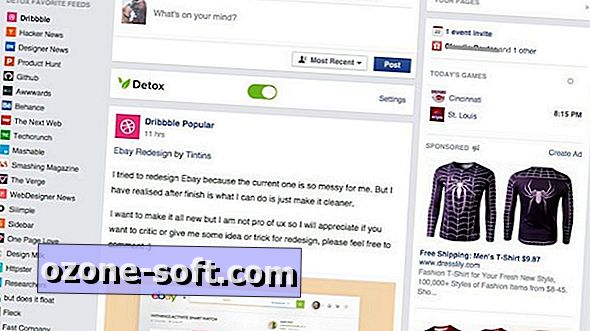












Efterlad Din Kommentar